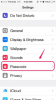Воспользуйтесь одним из трех способов вывести iPhone из строя.
Кредит изображения: Джастин Салливан / Getty Images News / Getty Images
Лучшее противоядие от тревоги разлуки с iPhone - это деактивация. Вы добиваетесь этого, стирая содержимое и настройки iPhone - эффективно восстанавливая исходные заводские условия устройства и делая его непригодным для использования до тех пор, пока оно не будет снова настроено. Независимо от того, продаете ли вы свой iPhone, отправляете его в ремонт или пытаетесь найти, деактивация гарантирует, что сохраненная информация и использование останутся личными и ограниченными. Вы можете деактивировать iPhone напрямую с помощью iOS и iTunes и удаленно через iCloud.
Сбросить iPhone с iOS
Шаг 1
Нажмите «Настройки» на главном экране, а затем «Общие». Прокрутите экран вниз.
Видео дня
Шаг 2
Коснитесь «Сброс». На экране отображается несколько вариантов.
Шаг 3
Выберите «Стереть все содержимое и настройки». Затем при появлении запроса введите свой Apple ID и пароль. Эта команда удаляет все ваши данные, информацию и настройки с iPhone, включая функцию блокировки активации «Найти iPhone» на iPhone под управлением iOS 7. После стирания устройство перезагружается, и на нем отображается экран приветствия «Слайд для настройки».
Восстановить iPhone с помощью iTunes
Шаг 1
Нажмите «Настройки» на своем iPhone, а затем «iCloud», если вы включили на своем устройстве услугу «Найти iPhone». Переведите переключатель «Найти iPhone» в положение «Выкл.». Введите свой пароль Apple ID при повышении, а затем нажмите «Выключить».
Шаг 2
Запустите iTunes на своем компьютере и подключите iPhone с помощью прилагаемого USB-кабеля. Выберите свой iPhone в iTunes.
Шаг 3
Нажмите «Восстановить iPhone» на панели «Сводка». Выберите «Восстановить», чтобы подтвердить, что вы хотите восстановить заводские настройки устройства. После стирания устройство перезагружается, и на нем отображается экран приветствия «Слайд для настройки».
Удаленная очистка iPhone с помощью iCloud
Шаг 1
Перейдите на iCloud.com в веб-браузере. Войдите в систему с Apple ID, который вы используете для службы iCloud на iPhone. Выберите «Найти iPhone».
Шаг 2
Выберите iPhone в раскрывающемся меню «Все устройства», чтобы отобразить экран информации iPhone.
Шаг 3
Нажмите «Стереть iPhone» на экране «Информация» и введите свой пароль Apple ID, когда будет предложено. Если вы используете iOS 7 или новее, введите номер телефона и сообщение, которое появится на экране после стирания данных с устройства. Удаленная очистка происходит немедленно на подключенном к сети iPhone - или как только он подключается к сети, фактически деактивируя его. Следите за электронным письмом, подтверждающим удаление вашего адреса электронной почты Apple ID.
Подсказка
Удаленное стирание данных через iCloud возможно только в том случае, если на нем включен «Найти iPhone» и устройство подключено к сети.
Чтобы восстановить данные и настройки iPhone, которые вы стерли, сделайте резервную копию своего устройства в iCloud или iTunes, прежде чем стирать и деактивировать его.
Если у вас закончится питание до завершения стирания с помощью iOS, восстановите iPhone с помощью iTunes. Затем подключите iPhone к источнику питания и повторите шаги для сброса через iOS.
Если потерянный iPhone невозможно восстановить, попросите своего оператора связи приостановить предоставление услуг беспроводной связи.
Предупреждение
Информация в этой статье относится к iPhone с iOS 7.1. Он может незначительно или значительно отличаться от других версий или продуктов.